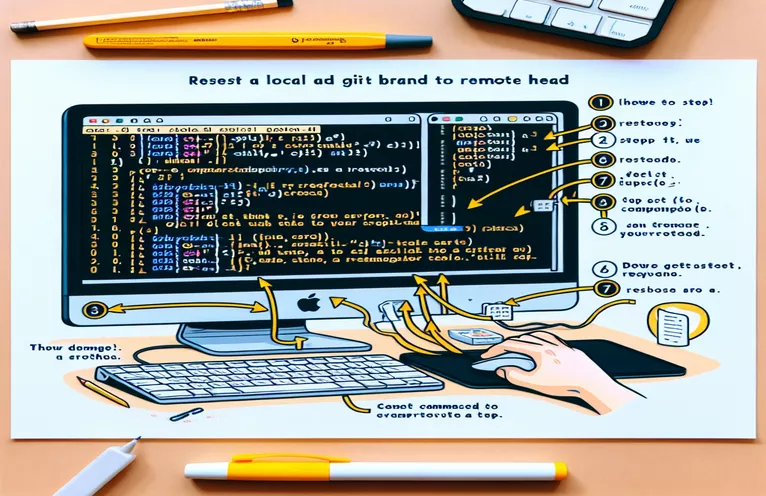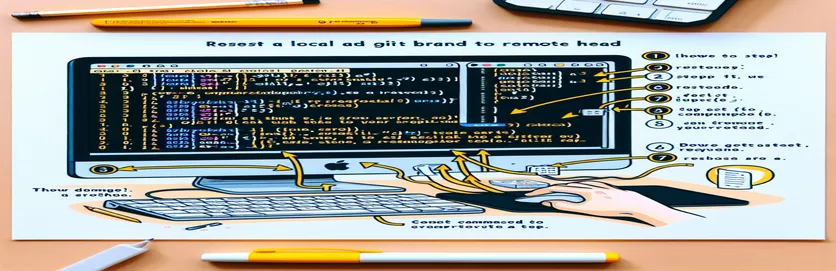Yerel Git Şubenizi Uzaktan Kumandayla Eşleştirecek Şekilde Sıfırlama
Yazılım geliştirme dünyasında, yerel deponuzu uzak depoyla senkronize etmek yaygın bir görevdir. Bazen yerel şubenizi uzak şubenin HEAD değeriyle eşleşecek şekilde sıfırlamanız gerekebilir. Bu, yerel kod tabanınızın uzak depoda yapılan en son değişiklikleri yansıtmasını sağlayarak her türlü tutarsızlığı ortadan kaldırır.
Bu kılavuzda, yerel Git şubenizi tıpkı uzak depodaki şube gibi olacak şekilde sıfırlamanın doğru yolunu araştıracağız. Karşılaşabileceğiniz genel sorunları ele alacağız ve yerel deponuzun uzak HEAD ile mükemmel şekilde hizalanmasını sağlamak için adım adım talimatlar sağlayacağız.
| Emretmek | Tanım |
|---|---|
| git fetch origin | Başka bir depodan nesneleri ve referansları indirir. |
| git reset --hard | Dizini ve çalışma ağacını sıfırlar. Çalışma ağacında izlenen dosyalarda yapılan tüm değişiklikler atılır. |
| git clean -fd | İzlenmeyen dosyaları ve dizinleri çalışma dizininden kaldırır. |
| subprocess.run() | Bağımsız değişkenlerle bir komut çalıştırır. Komutun tamamlanmasını bekler ve ardından bir CompletedProcess örneği döndürür. |
| #!/bin/bash | Aşağıdaki betiğin Bash kabuğunda yürütülmesi gerektiğini belirtir. |
| branch_name=${1:-master} | Bağımsız değişken sağlanmadığı takdirde değişkene varsayılan bir değer atar. |
Git Branch Sıfırlama Komut Dosyalarını Anlamak
Yukarıda sağlanan komut dosyaları, yerel Git şubenizi uzak şubenin HEAD'iyle eşleşecek şekilde sıfırlamanıza yardımcı olur. Bash betiği, uzak depodan en son değişiklikleri kullanarak başlar. git fetch origin. Daha sonra yerel şubeyi uzak şubenin durumuna sıfırlar. git reset --hard origin/[branch_name]. Bu, yerel şubenizin uzak şubenin tam bir kopyası olmasını sağlar. Komut dosyası, izlenmeyen dosyaları ve dizinleri kullanarak temizleyerek sona eriyor. git clean -fd. Bu adım, çakışmalara neden olabilecek izlenmeyen dosyaları kaldırmak için çok önemlidir.
Benzer şekilde, Python betiği bu işlemi aşağıdaki komutu kullanarak otomatikleştirir: subprocess Aynı Git komutlarını çalıştırmak için modül. En son değişiklikleri getirir, yerel şubeyi sıfırlar ve izlenmeyen dosyaları temizler. Bu komut dosyaları, bu adımları otomatikleştirerek, yerel deponuzu uzak depoyla senkronize etmek için akıcı ve hatasız bir süreç sağlar. Bu, özellikle birden fazla geliştiricinin aynı kod tabanında çalıştığı işbirliği ortamlarında kullanışlıdır ve herkesin en son kod değişiklikleri konusunda aynı sayfada olmasını sağlar.
Yerel Git Şubesini Remote HEAD ile Eşleştirecek Şekilde Sıfırlama
Yerel şubeyi sıfırlamak için Bash betiği
#!/bin/bash# Script to reset local branch to match the remote branch# Usage: ./reset_branch.sh [branch_name]branch_name=${1:-master}# Fetch the latest changes from the remote repositorygit fetch origin# Reset the local branch to match the remote branchgit reset --hard origin/$branch_name# Clean up untracked files and directoriesgit clean -fdecho "Local branch '$branch_name' has been reset to match 'origin/$branch_name'"
Git Komutlarını Kullanarak Yerel Git Şubesini Sıfırlama
Git komut dizisi
# Fetch the latest changes from the remote repositorygit fetch origin# Reset the local branch to match the remote branchgit reset --hard origin/master# Clean up untracked files and directoriesgit clean -fd# Confirm the resetgit status
Git Şube Sıfırlamasını Otomatikleştirmek için Python Komut Dosyası
Alt işlem modülünü kullanan Python betiği
import subprocessdef reset_branch(branch_name='master'):# Fetch the latest changes from the remote repositorysubprocess.run(['git', 'fetch', 'origin'])# Reset the local branch to match the remote branchsubprocess.run(['git', 'reset', '--hard', f'origin/{branch_name}'])# Clean up untracked files and directoriessubprocess.run(['git', 'clean', '-fd'])print(f"Local branch '{branch_name}' has been reset to match 'origin/{branch_name}'")if __name__ == "__main__":reset_branch('master')
Git Şubesi Sıfırlamasına İlişkin Daha Fazla Bilgi
Git şubelerini yönetmenin önemli bir yönü, Git şubeleri arasındaki farkı anlamaktır. git reset Ve git revert. Her iki komut da değişiklikleri geri almak için kullanılsa da farklı amaçlara hizmet eder. git reset geçerli dal ipucunu belirli bir işleme taşır ve bundan sonra gelen tüm taahhütleri geçmişten etkili bir şekilde siler. Diğer taraftan, git revert Önceki bir taahhüt tarafından yapılan değişiklikleri geri alan yeni bir taahhüt oluşturur. Bu, özellikle işbirlikçi ortamlarda önemli olan geçmişi yeniden yazmadan geriye doğru izlemeniz gerektiğinde kullanışlıdır.
Bir diğer önemli husus ise kullanımıdır. git stash değişikliklerle çalışırken geçici olarak bir kenara bırakmak istediğiniz. git stash yerel değişikliklerinizi kaydeder ve çalışma dizinini HEAD işlemiyle eşleşecek şekilde geri döndürür. Yerel değişikliklerinizi kaybetmeden şube değiştirmeniz veya değişiklikleri uzak depodan almanız gerekiyorsa bu yararlı olabilir. Daha sonra bu değişiklikleri şununla yeniden uygulayabilirsiniz: git stash pop. Bu komutları etkili bir şekilde kullanmak iş akışınızı önemli ölçüde geliştirebilir ve daha sorunsuz bir işbirliği sağlayabilir.
Git Şubesi Sıfırlamayla İlgili Sık Sorulan Sorular ve Cevaplar
- Nedir git fetch Yapmak?
- git fetch başka bir depodan nesneleri ve referansları indirir ancak bunları birleştirmez.
- Yerel şubemi uzak şubeyle eşleşecek şekilde nasıl sıfırlarım?
- Kullanmak git reset --hard origin/[branch_name] ile en son değişiklikleri getirdikten sonra git fetch origin.
- Arasındaki fark nedir git reset Ve git revert?
- git reset dal ucunu belirli bir işleme taşırken git revert önceki bir taahhüdün değişikliklerini geri alan yeni bir taahhüt oluşturur.
- İzlenmeyen dosyaları çalışma dizinimden nasıl kaldırabilirim?
- Kullanmak git clean -fd izlenmeyen dosya ve dizinleri kaldırmak için.
- Ne işe yarar git stash?
- git stash yerel değişikliklerinizi kaydeder ve çalışma dizinini HEAD işlemiyle eşleşecek şekilde geri döndürür.
- Saklanan değişiklikleri nasıl yeniden uygularım?
- Kullanmak git stash pop Saklanan değişiklikleri yeniden uygulamak için.
- Kullanmak neden önemlidir? git reset dikkatlice?
- Çünkü dal ucunu hareket ettirerek geçmişi yeniden yazıyor ve doğru kullanılmazsa potansiyel olarak veri kaybına yol açabiliyor.
- Bir işlemi geri alabilir miyim? git reset?
- Sıfırlama yakın zamanda gerçekleştiyse, kaybedilen taahhütleri reflog'da bulabilir ve bunlara sıfırlayabilirsiniz.
Git Şubesi Sıfırlamayla İlgili Daha Fazla Bilgi
Git şubelerini yönetmenin önemli bir yönü, Git şubeleri arasındaki farkı anlamaktır. git reset Ve git revert. Her iki komut da değişiklikleri geri almak için kullanılsa da farklı amaçlara hizmet eder. git reset geçerli dal ipucunu belirli bir işleme taşır ve bundan sonra gelen tüm taahhütleri geçmişten etkili bir şekilde siler. Diğer taraftan, git revert Önceki bir taahhüt tarafından yapılan değişiklikleri geri alan yeni bir taahhüt oluşturur. Bu, özellikle işbirlikçi ortamlarda önemli olan geçmişi yeniden yazmadan geriye doğru izlemeniz gerektiğinde kullanışlıdır.
Bir diğer önemli husus ise kullanımıdır. git stash değişikliklerle çalışırken geçici olarak bir kenara bırakmak istediğiniz. git stash yerel değişikliklerinizi kaydeder ve çalışma dizinini HEAD işlemiyle eşleşecek şekilde geri döndürür. Yerel değişikliklerinizi kaybetmeden şube değiştirmeniz veya değişiklikleri uzak depodan almanız gerekiyorsa bu yararlı olabilir. Daha sonra bu değişiklikleri şununla yeniden uygulayabilirsiniz: git stash pop. Bu komutları etkili bir şekilde kullanmak iş akışınızı önemli ölçüde geliştirebilir ve daha sorunsuz bir işbirliği sağlayabilir.
Git Şubesi Sıfırlaması Hakkında Son Düşünceler
Yerel Git şubenizi uzak HEAD ile eşleşecek şekilde sıfırlamak, ekip ortamında çalışan her geliştirici için temel bir beceridir. Gibi komutları kullanarak git fetch, git reset --hard, Ve git clean -fdyerel deponuzun güncel olduğundan ve çakışmalardan arınmış olduğundan emin olabilirsiniz. Bu komutları anlamak ve etkili bir şekilde kullanmak, geliştirme iş akışınızı büyük ölçüde iyileştirebilir, hataları azaltabilir ve işbirliğini geliştirebilir. Her zaman idare etmeyi hatırla git reset Olası veri kaybını önlemek için dikkatli olun.